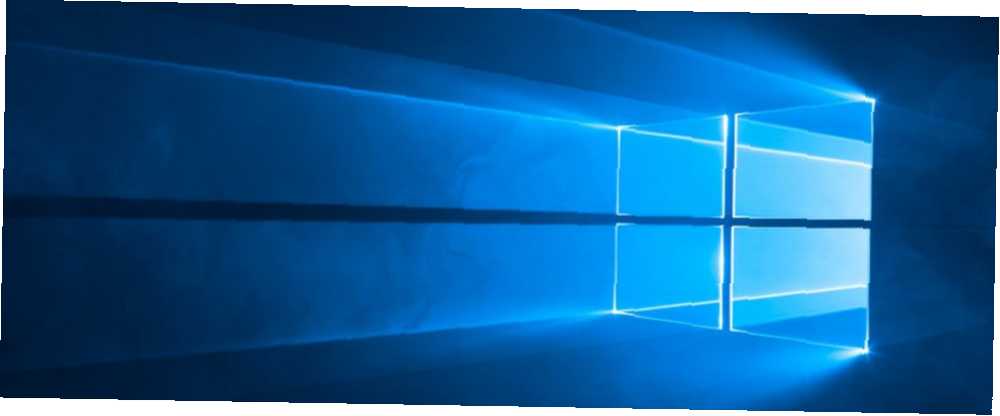
Joseph Goodman
0
3665
1169
A veces, los dioses de Microsoft no son demasiado amables con una acción que has realizado en tu sistema. ¿El resultado? El Explorador de Windows se bloquea. Por supuesto, hay algunas maneras de volver a ponerlo en funcionamiento..
La solución más obvia es reiniciar su computadora. Pero no es necesario que tome esos pasos que consumen tanto tiempo. En realidad, puede revivir el Explorador de Windows con otro truco poco conocido. Sigue leyendo para descubrir cómo funciona.
Nota: Recuerde, si Windows Explorer se ha bloqueado, es posible que no pueda acceder al botón de encendido en pantalla. Puedes usar Ctrl + Alt + Eliminar para reiniciar su máquina en su lugar. Alternativamente, puede preconfigurar el botón de encendido de su máquina. Configure el botón de encendido de su PC para apagar su pantalla. En su lugar, configure el botón de encendido de su PC para apagar su pantalla. De manera predeterminada, al presionar el botón de encendido en su computadora se apaga. Si prefiere usarlo como un acceso directo para apagar su pantalla, siga estos sencillos pasos para que eso suceda. .
Qué hacer cuando el Explorador de Windows se bloquea
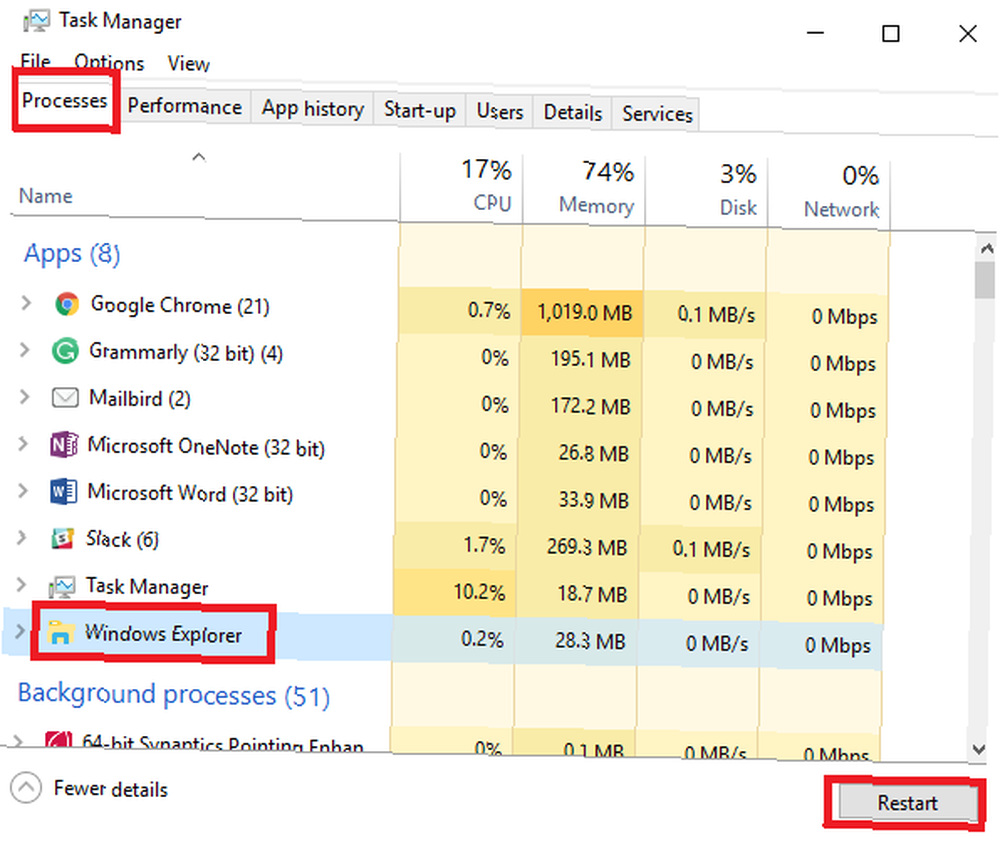
- prensa Ctrl + Shift + Esc para abrir el Administrador de tareas. (También puedes usar Ctrl + Alt + Eliminar, pero tendrá que abrir el Administrador de tareas utilizando el menú en pantalla).
- Haga clic en el Procesos pestaña en la parte superior de la ventana.
- En la lista de aplicaciones, busque Explorador de Windows.
- Haga clic en el nombre de la aplicación para resaltarla..
- Seleccionar Reiniciar en la esquina inferior derecha de la ventana del Administrador de tareas.
Toda la pantalla se pondrá negra mientras se reinicia el Explorador de Windows. Todas las aplicaciones o documentos que tenga abiertos aún deberían estar disponibles después del reinicio, pero se perderá cualquier trabajo que estuviera haciendo dentro de la aplicación Windows Explorer.
¿Necesitas reiniciar el Explorador de Windows con frecuencia? Si lo encuentra demasiado frustrante, puede intentar usar una alternativa. Las 7 mejores alternativas y reemplazos del Explorador de archivos de Windows Las 7 mejores alternativas y reemplazos del Explorador de archivos de Windows El Explorador de archivos de Windows no es un excelente administrador de archivos para Windows. Este artículo enumera las mejores alternativas del Explorador de archivos de Windows. . Como siempre, puede compartir sus experiencias con el software en la sección de comentarios a continuación..











